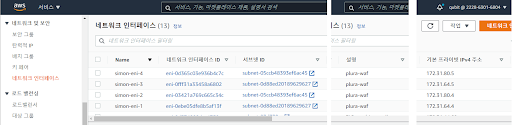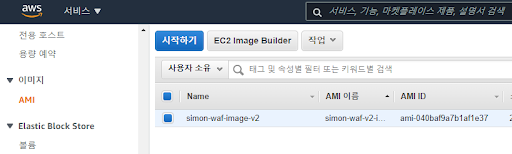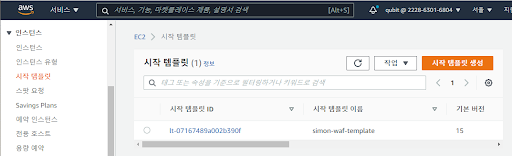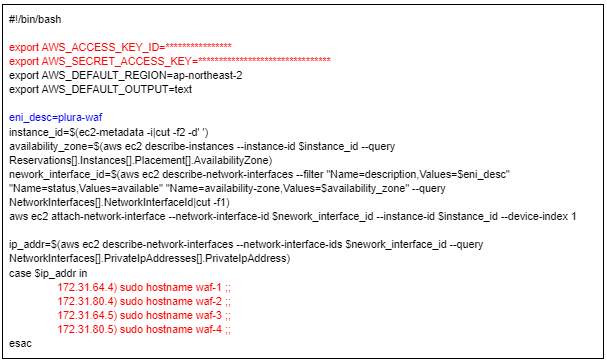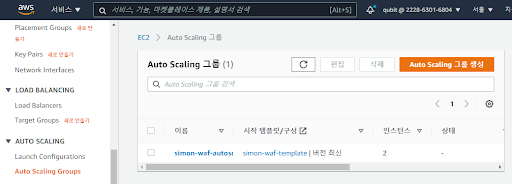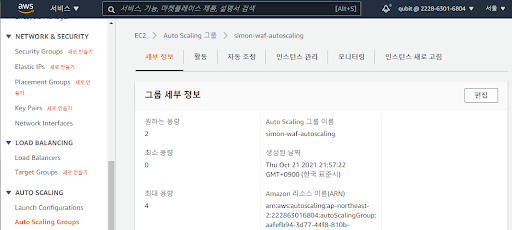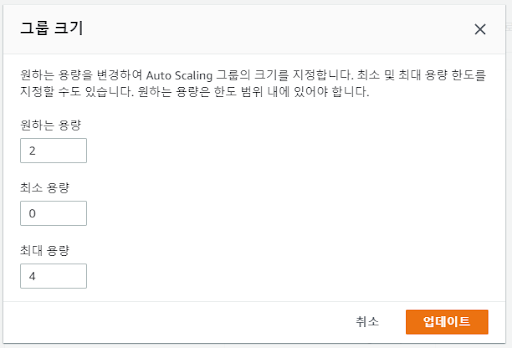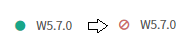Auto Scaling 설정 가이드
PLURA의 Amazon EC2 Auto Scaling 환경 지원
https://qubitsec.github.io/ko_amazon_ec2_scaling.html
PLURA V5 에이전트가 설치된 인스턴스를 Auto Scaling 하실때 고려해야 할 사항이 있습니다.
PLURA V5는 IP주소와 호스트명을 기준으로 에이전트를 식별하며, 신규 IP주소를 갖는 새로운 Auto Scaling 인스턴스가 생성되면 PLURA V5 에이전트가 자동으로 추가/등록됩니다. 인스턴스가 종료되어도 이미 등록된 에이전트는 자동 삭제되지 않으며, 에이전트 상태만 [중지] 상태로 변경됩니다.
따라서, 인스턴스가 종료되었다가 다시 생성될 때 기존에 사용하던 IP주소가 아니라 또 다른 IP주소를 할당받는다면, 관리되는 PLURA V5 에이전트의 개수가 계속 증가하게 됩니다.
신규 인스턴스가 생성될 때, 한정된 수량 크기의 풀로부터 IP주소를 할당받도록 하면 관리되는 에이전트 목록의 크기가 불필요하게 증가하지 않도록 제한할 수 있습니다.
퍼블릭 IP주소를 미리 확보해 놓고 사용하지 않을 경우 불필요한 비용이 발생하므로, 여기서는 내부 IP주소를 할당하는 방법을 예시로 설명하겠습니다.
- 고정 IP주소 확보
- 에이전트 설치
- Auto Scaling 이미지 생성
- 시작 템플릿 생성
- Auto Scaling 그룹 생성
- 인스턴스 생성/종료 테스트
1. 고정 IP주소 확보
-
신규 인스턴스에 할당할 고정 IP주소 서브넷 확보
자동 생성되는 유동 IP주소와 충돌하지 않도록 고정IP주소 전용 서브넷을 확보합니다.
(인스턴스가 여러개의 가용 영역에서 생성될 경우, 각 가용 영역별로 서브넷을 만듭니다.)
-
고정 아이피를 지정해 놓은 네트워크 인터페이스 생성
Auto Scaling 최대 용량만큼 네트워크 인터페이스를 미리 생성하고, 각각에 고정IP주소를 미리 할당합니다.
나중에 이 IP주소 목록을 user-data에 입력하게 됩니다.
(Description 항목에 “plura-waf” 문자열 입력 → user-data 스크립트에서 식별자로 사용함)
2. 에이전트 설치
-
PLURA V5 에이전트 설치 후 다음 설정 파일에 내용을 추가합니다.
vi /etc/plura/conf/plura.confinterface=eth1
login_delay_sec=60
3. Auto Scaling 이미지 생성
4. 시작 템플릿 생성
5. Auto Scaling 그룹 생성
6. 인스턴스 생성/종료 테스트
-
새로운 IP주소 및 호스트명으로 신규 인스턴스가 생성되면 에이전트가 자동으로 추가됩니다.
이후 인스턴스가 종료되어도 에이전트는 삭제되지 않고, 단지 동작 상태만 [중지]로 변경됩니다.
(아이콘 상태가 변경되기 까지는 최대 5분 소요)
-
새로 생성된 인스턴스가 이미 등록된 에이전트의 IP주소/ 호스트명과 같다면, 시스템관리 화면에 에이전트가 새로 추가되는 대신 상태만 변경될 것 입니다.
(아이콘 상태 즉시 변경)